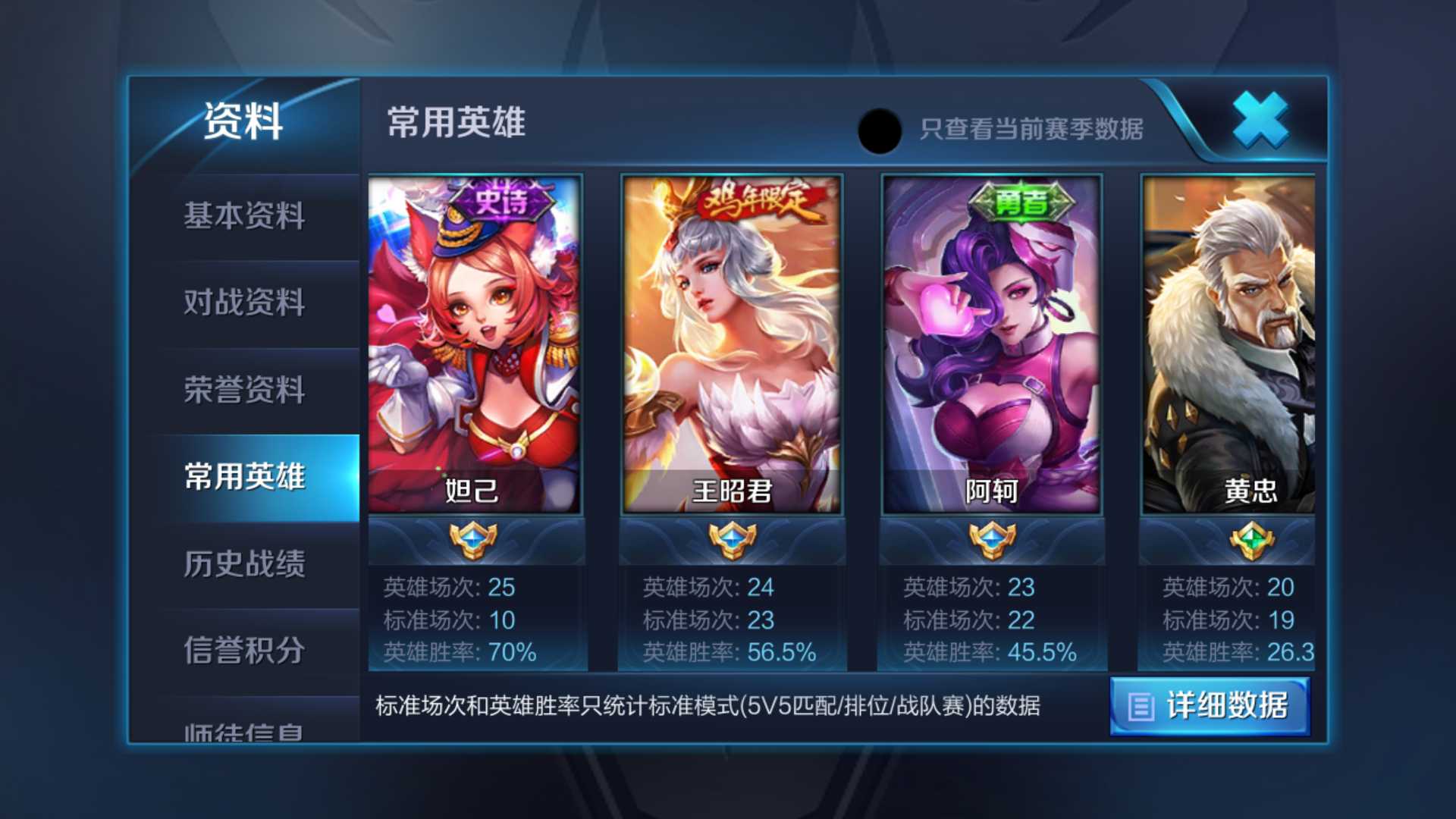本文目录导读:

在现代化的办公环境中,打印机作为基本的办公设备之一,其共享功能的实现对于提高工作效率至关重要,当遇到“打印机无法设置共享”的问题时,不仅会影响到团队之间的协作效率,还可能给日常工作带来诸多不便,本文将针对这一问题进行深入探讨,分析可能的原因及提供相应的解决方案。

常见问题及原因分析
1、网络设置问题:打印机无法设置共享的一个常见原因是网络设置不当,这可能是由于网络配置错误、IP地址冲突或网络连接不稳定等原因导致的。
2、打印机驱动程序问题:如果打印机的驱动程序没有正确安装或已损坏,也可能导致无法设置共享。
3、权限设置问题:在共享设置中,如果权限设置不当,也可能导致其他计算机无法访问共享的打印机。
4、防火墙或安全软件干扰:部分防火墙或安全软件可能会阻止打印机共享的设置或使用。
5、操作系统兼容性问题:有时,打印机的驱动程序或共享设置可能与操作系统不兼容,导致无法正常设置共享。
解决方案与操作步骤
1、检查网络设置:
(1)确保打印机与计算机都已连接到同一局域网。
(2)检查打印机的IP地址、子网掩码和网关设置是否正确。
(3)尝试重启路由器和打印机,看是否能够解决问题。
2、更新或重新安装驱动程序:
(1)访问打印机制造商的官方网站,下载并安装最新的驱动程序。
(2)如果更新驱动程序无效,尝试卸载原有的驱动程序后重新安装。
3、检查权限设置:
(1)确保打印机的共享设置已启用,并且设置了正确的共享名称。
(2)在计算机上检查共享打印机的访问权限,确保其他用户有权限访问。
(3)如果需要,可以更改权限设置以允许其他用户访问。
4、排除防火墙或安全软件干扰:
(1)暂时关闭防火墙或安全软件,尝试重新设置共享并测试是否成功。
(2)如果关闭防火墙或安全软件后成功设置了共享,则需调整相应的规则以允许打印机共享的使用。
5、检查操作系统兼容性:
(1)确保使用的打印机驱动程序与操作系统版本兼容。
(2)如有必要,可尝试在另一台相同操作系统的计算机上测试打印机共享功能是否正常。
详细操作步骤示例
以Windows操作系统为例,以下是具体操作步骤:
1、检查网络连接:在“控制面板”中点击“网络和共享中心”,查看网络连接状态并确保打印机和计算机都已连接到同一网络。
2、更新或重新安装驱动程序:访问打印机制造商的官方网站,根据打印机型号下载并安装最新的驱动程序,如有需要,可联系技术支持获取帮助。
3、设置共享:在打印机属性中点击“共享”选项卡,勾选“共享此打印机”,并设置一个共享名称。
4、检查权限:在“控制面板”中点击“管理工具”,然后选择“本地安全策略”,检查打印机的访问权限设置是否正确,如有需要,可更改权限以允许其他用户访问。
5、排除防火墙干扰:暂时关闭防火墙或调整防火墙规则以允许打印机共享的使用,可在防火墙设置中查找与打印机相关的规则并进行相应调整。
6、测试共享:尝试在其他计算机上访问已共享的打印机并测试其功能是否正常,如仍无法访问或使用,请重复上述步骤并仔细检查每一步操作是否正确。
当遇到“打印机无法设置共享”的问题时,我们应首先分析可能的原因并逐一排查解决,从网络设置、驱动程序、权限设置、防火墙或安全软件以及操作系统兼容性等方面入手,逐步排除问题所在并采取相应的解决方案,建议定期更新打印机驱动程序并保持操作系统和软件的最新版本以减少兼容性问题带来的困扰,在操作过程中如遇到困难可寻求专业技术支持以获得更有效的帮助和指导。